- Jeśli nie chcesz stracić ważnych informacji, które posiadasz, musisz naprawić uszkodzony czytnik kart.
- Należy wykonać pełne skanowanie czytnika kart przy użyciu zaufanego rozwiązania antywirusowego.
- Sprawdź, czy Twoje urządzenie jest niezgodne z kartą SD.
- Użyj polecenia chkdsk, postępując zgodnie z naszym przewodnikiem krok po kroku poniżej.

To oprogramowanie sprawi, że Twoje sterowniki będą działały, dzięki czemu będziesz chroniony przed typowymi błędami komputera i awariami sprzętu. Sprawdź teraz wszystkie sterowniki w 3 prostych krokach:
- Pobierz poprawkę sterownika (zweryfikowany plik do pobrania).
- Kliknij Rozpocznij skanowanie znaleźć wszystkie problematyczne sterowniki.
- Kliknij Zaktualizuj sterowniki aby uzyskać nowe wersje i uniknąć nieprawidłowego działania systemu.
- DriverFix został pobrany przez 0 czytelników w tym miesiącu.
Postępowanie z uszkodzonym czytnikiem kart może być bardzo dewastujące. Istotne informacje przechowywane w czytnikach kart mogą zostać utracone, gdy karta zostanie uszkodzona. Większość ludzi spędza dużo czasu, próbując naprawić uszkodzony czytnik kart lub uzyskać o nim ważne informacje, ale ich wysiłki są nieskuteczne.
Poza tym, oto kilka symptomów uszkodzonego czytnika kart:
- Czytnik kart nie jest rozpoznawany przez komputer lub telefon
- Elementy multimedialne otwierają się fragmentarycznie
- Eksplorator Windows nie odpowiada, gdy próbujesz otworzyć folder karty SD
- Pojawia się wyskakujące okienko z informacją „Karta SD nie jest sformatowana, czy chcesz ją teraz sformatować?”
- Błąd odczytu/zapisu
- W czytniku kart pojawiają się nieznane pliki itp
Z drugiej strony zespół Windows Report wymienił i wyczerpująco wyjaśnił różne metody, które pozwolą naprawić uszkodzony czytnik kart.
Niemniej jednak raport systemu Windows skompilował jedne z najlepszych odpowiednich obejść, aby naprawić uszkodzony czytnik kart.
Oto jak naprawić uszkodzone czytniki kart
Metoda 1: Podłącz kartę SD do innego urządzenia

Czasami Twoje obecne urządzenie może nie odczytywać karty SD lub może być niekompatybilne z Twoją kartą SD. Dlatego powinieneś spróbować użyć karty SD na innym urządzeniu (mobilnym lub stacjonarnym).
Alternatywnie możesz wypróbować inny port USB na swoim komputerze. Dzieje się tak, ponieważ port USB łączący czytnik kart może być uszkodzony; dlatego wypróbowanie innych dostępnych portów USB może być idealne do naprawienia uszkodzonego czytnika kart.
Metoda 2: Skanuj za pomocą programu antywirusowego
Czasami ataki wirusów mogą prowadzić do uszkodzenia czytnika kart. Korzystając z programu antywirusowego, możesz wyczyścić uszkodzony czytnik kart i uwolnić go od wirusów. Niektóre godne uwagi programy antywirusowe, których możesz użyć do naprawy uszkodzonego czytnika kart, to Avast, Malwarebytes, Panda, Kaspersky, i inne rozwiązania.
Zdecydowanie zalecamy skorzystanie z innego programu antywirusowego, obecnie najlepszego programu antywirusowego na rynku. Wersja 2021 ma wiele nowych wynalazków bezpieczeństwa, które zapewnią bezpieczeństwo twojego komputera. Co więcej, jest wyposażony w wbudowaną sieć VPN, która sprawia, że Twój program antywirusowy jest najlepszą ścianą przed wszelkiego rodzaju cyberatakami.
⇒ Pobierz Bitdefender
Metoda 3: Zmień literę dysku
Innym odpowiednim obejściem naprawienia uszkodzonego czytnika kart jest zmiana litery dysku czytnika kart w Eksploratorze Windows.
Oto jak to zrobić:
- Podłącz czytnik kart do komputera.
- Kliknij prawym przyciskiem myszy Mój komputer, a następnie kliknij „Zarządzaj” w menu rozwijanym
- Kliknij Zarządzanie dyskami po lewej stronie, aby załadować usługę dysku wirtualnego.
- Kliknij czytnik kart prawym przyciskiem myszy, a następnie kliknij „Zmień literę dysku i ścieżki”
- Kliknij literę dysku, a następnie kliknij „Zmień”
- Wybierz „nową” literę dysku z listy rozwijanej, a następnie kliknij „OK”.
Metoda 4: Użyj polecenia CHKDSK
Oto jak to zrobić:
- Naciśnij jednocześnie klawisze Windows i R, aby uruchomić program Uruchom. Ewentualnie wpisz Uruchom w polu wyszukiwania, a następnie kliknij na niego
- Teraz wpisz cmd, a następnie naciśnij klawisz Enter
- W oknach wiersza polecenia wpisz chkdsk [litera dysku]: /f /r
- Naciśnij Y, aby potwierdzić.
Uwaga:
Polecenia w chkdsk:
Parametr /f – naprawia błędy w czytniku kart
Parametr /r – naprawia uszkodzone sektory czytnika kart
Parametr /? – dla pozostałych parametrów kontrolnych
Metoda 5: Użyj Oczyszczania dysku
Oczyszczanie dysku to kolejne skuteczne narzędzie, które może naprawić uszkodzony czytnik kart.
Oto jak uruchomić Oczyszczanie dysku:
- Przejdź do Start > Ten komputer/Mój komputer
- Kliknij prawym przyciskiem myszy napęd karty SD, a następnie kliknij Właściwości
- Na karcie narzędzi znajdź menu Oczyszczanie dysku, a następnie kliknij je

- Postępuj zgodnie z instrukcjami, aby kontynuować proces czyszczenia
- Następnie ponownie podłącz czytnik kart, a następnie uzyskaj dostęp do elementów multimedialnych na czytniku kart.
Metoda 6: Sformatuj kartę SD
Jeśli wszystkie pliki na karcie są czytelne, ale nie można ich zapisać, oznacza to, że karta jest w trybie ochrony przed zapisem. Aby zapisać pliki na karcie, musisz odblokować przełącznik ochrony przed zapisem.
Jeśli nadal nie możesz odczytać lub zapisać na karcie, możliwe, że Twoje pliki stały się niedostępne lub utracone. Dlatego możesz użyć Eksploratora Windows lub dowolnego skutecznego oprogramowania innej firmy, aby sformatuj czytnik kart.
Uwaga: Powinieneś upewnić się, że wykonać kopię zapasową ważnych plików na karcie SD przed rozpoczęciem procesu formatowania.
Oto jak sformatować czytnik kart za pomocą Eksploratora Windows:
- Przejdź do Start > Ten komputer/Mój komputer
- Kliknij prawym przyciskiem myszy napęd czytnika kart, a następnie kliknij opcję formatu.
- Po zakończeniu procesu formatowania możesz przywrócić pliki z kopii zapasowej na kartę SD.
Metoda 7: Zainstaluj ponownie sterownik
Oto jak ponownie zainstalować sterownik czytnika kart:
- Przejdź do Mój komputer, kliknij go prawym przyciskiem myszy. Kliknij opcję „Zarządzaj”. Następnie kliknij opcję Menedżera urządzeń, którą można zobaczyć po lewej stronie.
- Następnie kliknij dwukrotnie opcję „Dyski dysków” z listy. Następnie kliknij prawym przyciskiem myszy nazwę dysku wymiennego.
- Kliknij Odinstaluj. Gdy to zrobisz, kliknij OK. Odłącz czytnik kart i uruchom ponownie komputer.
- Ponownie podłącz czytnik kart. Tym razem system wykryje czytnik kart.
Podsumowując, jeśli żadne z wyżej wymienionych rozwiązań nie naprawi uszkodzonego czytnika kart, oprogramowanie do odzyskiwania będzie miało zastosowanie do rozwiązania problemu. Za każdym razem, gdy karta staje się niedostępna lub sformatowana, w większości przypadków przechowywane dane zostają utracone. Jednak wszystkie pliki pozostaną na karcie SD i można je odzyskać za pomocą wydajnego oprogramowanie do odzyskiwania plików.
Czy udało Ci się naprawić uszkodzony czytnik kart, korzystając z któregokolwiek z wyżej wymienionych obejść? Podziel się swoją znajomością z innymi użytkownikami systemu Windows, komentując poniżej.

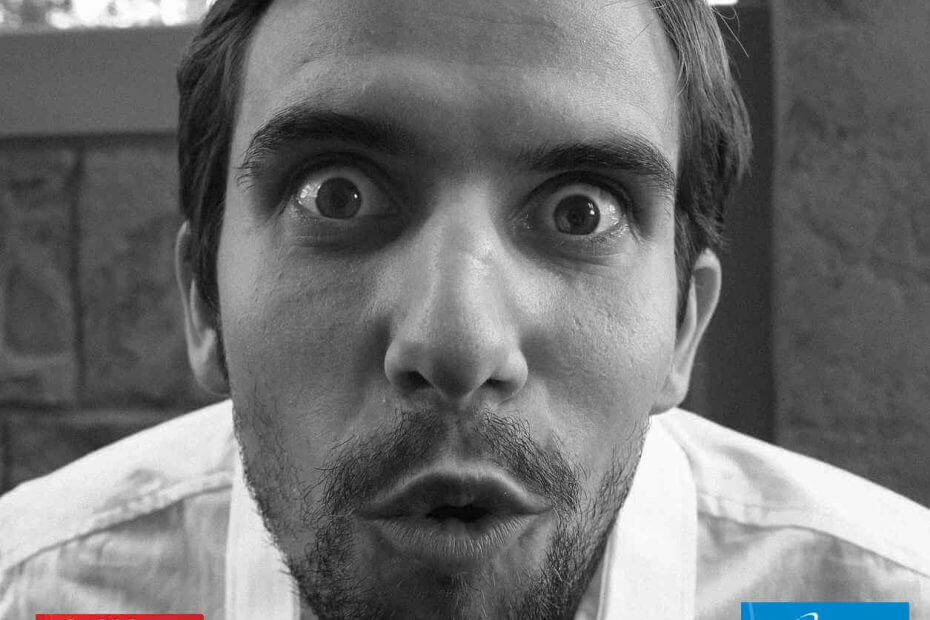
![Ostrzeżenie o ofercie: karta microSD firmy SanDisk o pojemności 1 TB [przewodnik 2021]](/f/909e64462c2c46e21a8cf0948a94ef83.jpg?width=300&height=460)